Microsoft Word spēj izsekot noteiktu informācijas kopsavilkumu, piemēram, vārdu daudzumu dokumentā. Bet vai zinājāt, ka ir iespējams pievienot vārdu skaits pašā dokumentā? Mēs jums parādīsim, kā. Darba paveikšana nebūt nav grūta. Jūs būsiet pārsteigts, cik viegli ir ievietot vārdu skaitu Microsoft Word dokumentā, un jūs arī brīnīsities, kā jūs to nekad iepriekš neesat domājis.
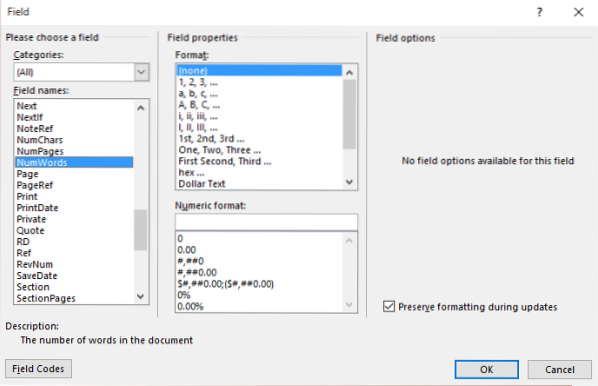
Ievietojiet vārdu skaitu Microsoft Word dokumentā
Sāksim šo izrādi sākt.
Pirmkārt, peles kursors būs jānovieto dokumenta sadaļā, kur vēlaties, lai parādās vārdu skaits. Pēc tam noklikšķiniet uz “IevietojietCilni Microsoft Word augšdaļā un pēc tam meklējiet “Ātrās daļas" iekš "Teksts”Un noklikšķiniet uz tā.
Ja kāda iemesla dēļ opcija “Ātrās daļas” netiek rādīta, jo lentes josla nav pietiekami plaša, jums būs jāievēro šis vienkāršais padoms. Meklējiet opciju “Teksta lodziņš”, un blakus tai augšpusē pirmajai pogai jābūt tai, kurai jums jānoklikšķina, lai sāktu darboties “Ātrās daļas”.
Nolaižamajā izvēlnē noklikšķiniet uz “Lauks" un tad "Informācija par dokumentu”No“Kategorijas" nolaižamā izvēlne.
Hei, mēs šeit gandrīz esam pabeiguši, tāpēc vēl neskrieniet prom.
Klikšķiniet uz "NumWords”No“Lauku nosaukumi”Kreisajā pusē. Tagad jums vajadzētu redzēt opcijas ar nosaukumuFormāts" un "Skaitliskie formāti”. Nebaidieties no visiem vārdiem un cipariem, mēs to pārvarēsim bez sviedriem.
Šīs opcijas tiek izmantotas, lai norādītu dokumentā ievietojamā lauka formātu. Tomēr, tā kā mēs neplānojam pievienot regulāru lauku, nav nepieciešams pakavēties ar šīm opcijām. Vienkārši noklikšķiniet uz Labi un dariet to.
Tagad, kad pievienojat vai izdzēšat vārdus savā Word dokumentā, dabiski skaitlim vajadzētu mainīties. Bet paturiet prātā, ka tas nav automātisks, un mēs neesam pārliecināti, vai ir iespēja atļaut to mainīt bez traucējumiem.
Tas nozīmē, ka izmaiņas būs jāveic manuāli, ar peles labo pogu noklikšķinot uz vārdu skaita un atlasot “Atjaunināt lauku.”
Mēs vēlamies, lai Microsoft būtu atvieglojis šī lauka pievienošanu Word dokumentā, nevis tik daudz klikšķu. Bet, hei, vismaz tas ir iespējams, un tagad jūs tikko uzzinājāt kaut ko jaunu šodien.
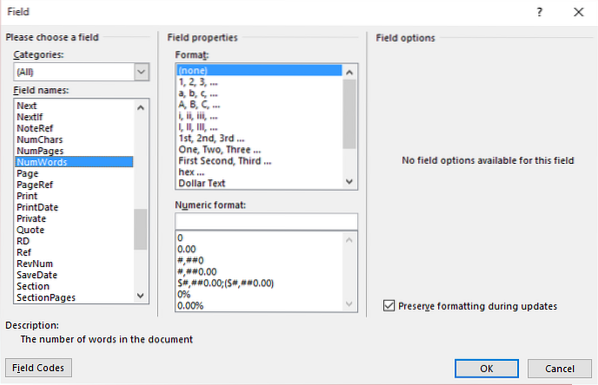
 Phenquestions
Phenquestions


